Excel数据比对怎么操作?发布时间:2021年04月28日 16:35
日常工作中,我们使用Excel表格的时候,经常需要对数据进行比对。Excel数据比对的方法有很多种,函数、排序等方法都能够灵活使用。但是,对于新手来讲,可能在进行Excel数据比对的工作中经常遇到挫折,下边我们分享一下Excel数据比对的方法,希望对于迷茫中的你,有所帮助和启发。Excel数据比对方法,这里分享函数vlookup和函数countif。
1、首先,我们简单的新建一个Excel表格,输入一些简单的数据,可以进行数据比对演练即可。如下图所示:
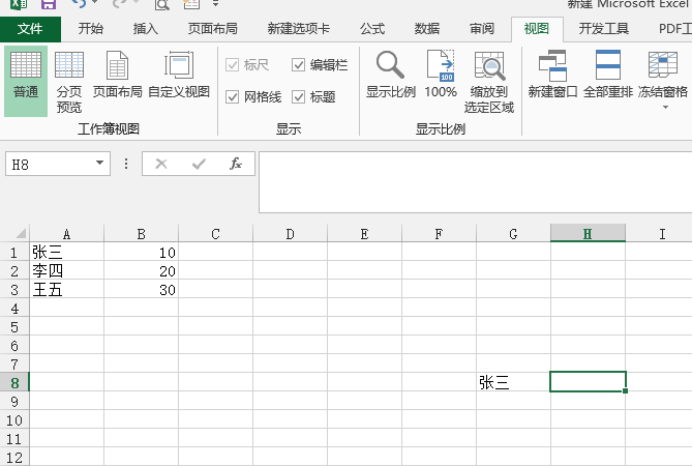
2、这里我们使用vlookup函数来实现“张三”数据比对结果。首先选择需要比对数据单元格,之后,公式--插入函数—vlookup。如下图所示:
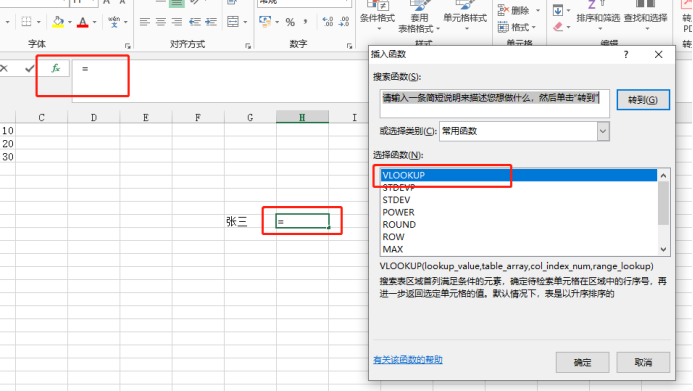
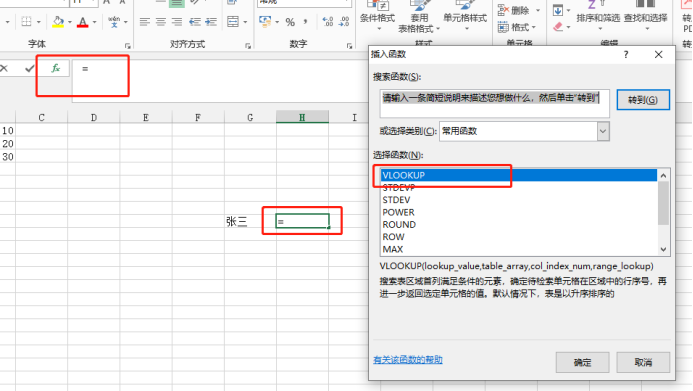
3、点击确定,弹出函数参数窗口,鼠标放在第一参数空白处,当出现闪烁,再用鼠标选中要比对的数据或者手动输入。第二行是数据范围,可以鼠标选中或者输入。第三行填数字,代表数据在第几列,比如我们查找“张三”信息在第二列,我们就输入“2”。第四个空填false,代表模糊查找。
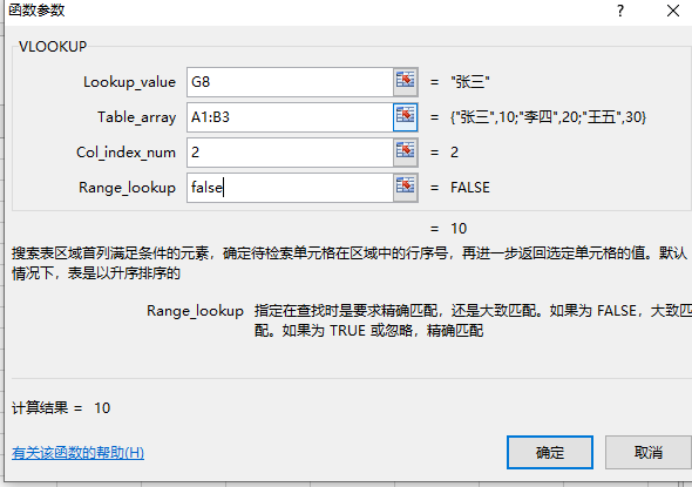
4、参数填写之后,点击确定,就能出现比对结果了。
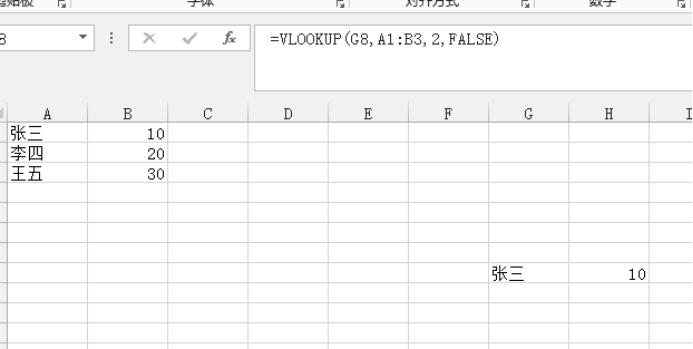
如果使用公式--插入函数—countif,主要比对数据出现次数。
1、如其他插入函数步骤相同,找到函数点击,出现下图参数选项框。
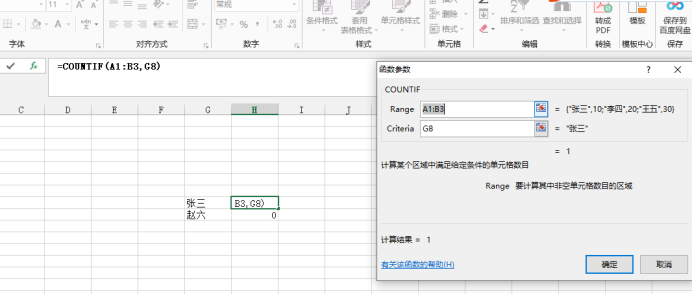
2、第一行参数是数据范围,第二行为条件单元格。这里是能够比对出所要查找的信息,在原数据中出现的次数。结果如下图所示:出现的数据代表数据在选中范围内出现的次数,如图1代表数据在左侧出现一次,0代表出现0次。
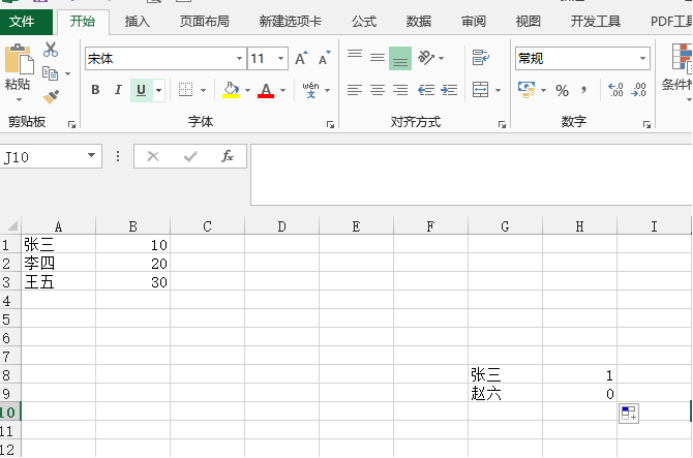
Excel数据比对方法多种多样,很多变通的筛选排序也能实现简单的比对,但是如果数据较多,还是建议多掌握函数方法,简单下拉复制函数即可批量完成Excel数据比对。
本篇文章使用以下硬件型号:联想小新Air15;系统版本:win10;软件版本:Microsoft Office 2013。





















